विंडोज, मैक, आईफोन और एंड्रॉइड पर स्काइप कॉल कैसे रिकॉर्ड करें?
चाहे आप मीटिंग को अपने क्लाइंट के साथ साझा करने योग्य बनाना चाहते हों या परिवार या दोस्तों के साथ एक यादगार वीडियो चैट को फिर से चलाना चाहते हों, स्काइप की कॉल रिकॉर्डिंग माउस के क्लिक से इसे संभव बनाती है।
स्काइप ने 2018 में ऑडियो और वीडियो कॉल रिकॉर्डिंग(audio and video call recording) फीचर जोड़ा ताकि आप भविष्य के संदर्भ के लिए अपनी कॉल को सहेज सकें।

स्काइप(Skype) कॉल रिकॉर्डिंग तब तक करना आसान है जब तक मीटिंग में हर कोई जानता है और रिकॉर्ड करने के लिए सहमत है। इस तरह, आप सभी की निजता का सम्मान कर सकते हैं और संभावित कानूनी मुद्दों से बच सकते हैं।
हम आपको विंडोज़(Windows) , मैक(Mac) , आईफोन और एंड्रॉइड पर (Android)स्काइप(Skype) कॉल रिकॉर्ड करने के तरीके के बारे में बताएंगे ।
विभिन्न उपकरणों पर स्काइप कॉल कैसे रिकॉर्ड करें(How to Record Skype Calls on Different Devices)
स्काइप(Skype) कॉल रिकॉर्डिंग सुविधा डेस्कटॉप, मोबाइल और वेब संस्करणों पर उपलब्ध है, इसलिए आप इसे पीसी, मैक, एंड्रॉइड, आईफोन या आईपैड पर उपयोग कर(Mac) सकते हैं(Android) । अपनी कॉल रिकॉर्ड करना शुरू करने से पहले ध्यान देने योग्य कुछ बातें यहां दी गई हैं:
- स्काइप(Skype) सभी प्रतिभागियों को सूचित करेगा कि कॉल रिकॉर्ड की जा रही है।
- आप केवल Skype-to-Skype कॉल रिकॉर्ड कर सकते हैं।
- वीडियो कॉल के लिए, Skype आपके सहित, रिकॉर्डिंग में सभी स्ट्रीमों को संयोजित करता है।
- यदि आप मीटिंग के दौरान अपनी स्क्रीन साझा करते हैं , तो रिकॉर्डिंग में साझा स्क्रीन शामिल होगी।(share your screen)
- एक कॉल रिकॉर्डिंग की अधिकतम अवधि 24 घंटे है। यदि यह इससे अधिक लंबा है, तो रिकॉर्डिंग को एकाधिक फ़ाइलों में विभाजित किया जा सकता है।
- एक बार जब आप कॉल छोड़ते हैं(leave a call) , तो रिकॉर्डिंग अपने आप बंद हो जाती है। यह 30 दिनों के लिए उपलब्ध होगा जिसके दौरान आप सहेज सकते हैं, सुन सकते हैं या दूसरों के साथ साझा कर सकते हैं।
विंडोज 10 पर स्काइप कॉल कैसे रिकॉर्ड करें(How to Record Skype Calls on Windows 10)
यदि आप Windows 10 PC का उपयोग कर रहे हैं, तो रिकॉर्डिंग क्लाउड ( Microsoft सर्वर) में होती है, जहां यह 30 दिनों तक रहता है, इसलिए इसे सहेजने के लिए आपको स्थानीय संग्रहण की आवश्यकता नहीं होती है।
- आरंभ करने के लिए, स्काइप(Skype) खोलें और सत्र शुरू करने के लिए ऑडियो(audio) या वीडियो कॉल बटन चुनें।(video)

- मेनू(menu) खोलने के लिए नीचे दाईं ओर तीन बिंदुओं वाला बटन चुनें .

- इसके बाद, स्टार्ट रिकॉर्डिंग(Start recording) चुनें और स्काइप(Skype) आपके ऑडियो या वीडियो कॉल को रिकॉर्ड करना शुरू कर देगा।
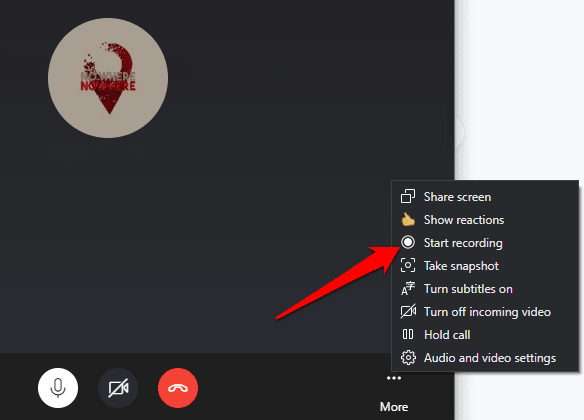
- नीचे दाईं ओर स्थित मेनू का चयन करें और रिकॉर्डिंग बंद(Stop recording) करें चुनें । वैकल्पिक रूप से, अपनी स्क्रीन के ऊपरी बाईं ओर रिकॉर्डिंग बंद करें चुनें।(Stop recording)
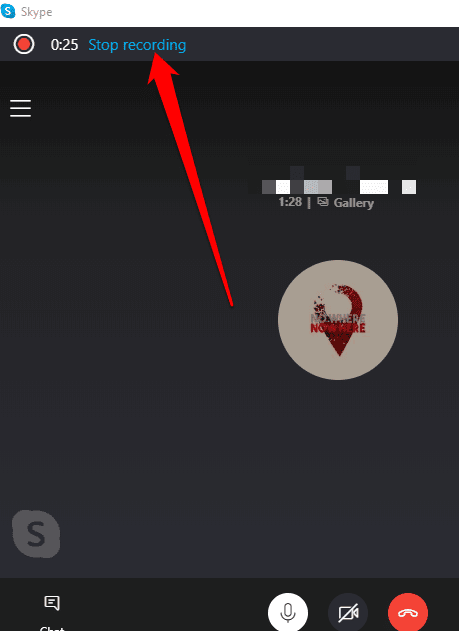
- एक बार जब आप रिकॉर्डिंग बंद कर देते हैं, तो आप स्काइप(Skype) चैट बॉक्स में ऑडियो या वीडियो वार्तालाप देखेंगे । यहां से, आप इसे अपने कंप्यूटर(computer) पर संग्रहीत करने के लिए इसे सहेज सकते हैं, फिर से चला सकते हैं, साझा कर सकते हैं या इसे मैन्युअल रूप से डाउनलोड कर सकते हैं ।

आप स्काइप(Skype) कॉल रिकॉर्डिंग को डाउनलोड या हटा सकते हैं ।
- रिकॉर्डिंग डाउनलोड करने के लिए, हाल की चैट(Recent Chats) पर जाएं , बातचीत का चयन करें, और मेनू को प्रकट करने के लिए रिकॉर्डिंग पर राइट-क्लिक करें। menu > Save to Downloads चुनें .

वह फ़ोल्डर गंतव्य(folder destination) चुनें जहाँ आप अपनी रिकॉर्डिंग सहेजना चाहते हैं, उसे एक वर्णनात्मक फ़ाइल नाम दें, और फिर सहेजें(Save) चुनें । फ़ाइल को MP4(MP4) फ़ाइल के रूप में सहेजा जाएगा ।
- स्काइप(Skype) कॉल रिकॉर्डिंग को हटाने के लिए , हालिया चैट(Recent Chats) पर जाएं , उस रिकॉर्डिंग पर राइट-क्लिक करें जिसे आप हटाना चाहते हैं और मेनू से निकालें(Remove) चुनें।

- Skype चैट टाइमलाइन इतिहास से रिकॉर्डिंग को पूरी तरह से हटाने के लिए निकालें(Remove) का चयन करें ।

मैक पर स्काइप कॉल कैसे रिकॉर्ड करें(How to Record Skype Calls on Mac)
मैक पर (Mac)स्काइप(Skype) कॉल रिकॉर्ड करना विंडोज 10(Windows 10) पीसी की तरह ही करना आसान है । ऐसे।
- अपने Mac पर (Mac)Skype ऑडियो या वीडियो कॉल प्रारंभ करें । स्क्रीन के नीचे दाईं ओर स्थित + बटन का चयन करें, और फिर सत्र रिकॉर्ड करने के लिए रिकॉर्डिंग प्रारंभ करें चुनें। (Start recording)सभी प्रतिभागियों को उनकी स्क्रीन के शीर्ष पर एक बैनर के माध्यम से एक सूचना मिलेगी कि आप वर्तमान सत्र को रिकॉर्ड कर रहे हैं।

- सत्र समाप्त होने से ठीक पहले, अपनी स्क्रीन के शीर्ष पर रिकॉर्डिंग बंद करें चुनें या कॉल समाप्त करें।(Stop recording)

- चैट पर जाएं और menu > More options > Save to Downloads रिकॉर्डिंग को सेव करने के लिए डाउनलोड में सेव करें चुनें।

नोट : आप अपने (Note)मैक पर (Mac)क्विकटाइम(QuickTime) प्लेयर का उपयोग करके अपने ऑडियो या वीडियो कॉल को मुफ्त में रिकॉर्ड भी कर सकते हैं । अपने Mac पर (Mac)QuickTime खोलें(Open QuickTime) , File > New Screen Recording.

अपने स्काइप कॉल को रिकॉर्ड करना शुरू करने के लिए रिकॉर्डिंग(Recording ) बटन का चयन करें और फिर रिकॉर्डिंग रोकने के लिए स्टॉप(Stop) बटन का चयन करें या अपने कीबोर्ड पर कमांड(Command) + Ctrl + एस्केप दबाएं।(Escape)
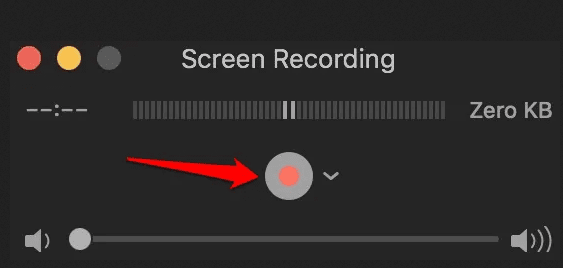
एंड्रॉइड पर स्काइप कॉल कैसे रिकॉर्ड करें(How to Record Skype Calls on Android)
- किसी Android(Android) डिवाइस पर Skype कॉल रिकॉर्ड करना प्रारंभ करने के लिए , Skype खोलें , पता पुस्तिका पर टैप करें और उस संपर्क(contact ) का चयन करें जिसे आप कॉल करना चाहते हैं।
- इसके बाद, कॉल शुरू करने के लिए वीडियो(video ) या ऑडियो(audio ) कॉल बटन पर टैप करें और फिर मेनू(menu) खोलने के लिए स्क्रीन के नीचे दाईं ओर तीन बिंदुओं(three dots) पर टैप करें ।

- रिकॉर्डिंग शुरू करें(Start recording) बटन पर टैप करें और कॉल रिकॉर्ड हो जाएगी। आपके संपर्क को सूचित किया जाएगा कि आप कॉल रिकॉर्ड कर रहे हैं।

- जब आप सत्र के साथ काम कर लें, तो ऊपर बाईं ओर स्टॉप रिकॉर्डिंग पर टैप करें। (Stop recording)वैकल्पिक रूप से सबसे नीचे मेनू(menu) पर टैप करें और फिर स्टॉप रिकॉर्डिंग(Stop recording) पर टैप करें ।

रिकॉर्डिंग आपके लिए स्काइप(Skype) चैट टाइमलाइन पर सहेजने या साझा करने के लिए उपलब्ध होगी। रिकॉर्डिंग को सहेजने, साझा करने या निकालने के लिए, सहेजें, अग्रेषित करें(Save, Forward) या निकालें(Remove) विकल्प प्रदर्शित करने के लिए चैट बॉक्स में रिकॉर्डिंग को टैप और होल्ड करें।

IPhone पर स्काइप कॉल कैसे रिकॉर्ड करें(How to Record Skype Calls on iPhone)
एक साधारण टैप से, आप सब कुछ कैप्चर करने के लिए नोट्स लेने की कोशिश करने के बजाय iPhone पर Skype कॉल रिकॉर्ड कर सकते हैं।(Skype)
- आरंभ करने के लिए, स्काइप(Skype ) खोलें और अपने संपर्कों के साथ ऑडियो या वीडियो कॉल प्रारंभ करें। मेनू(Menu) खोलने के लिए अपनी स्क्रीन के नीचे दाईं ओर तीन बिंदुओं पर टैप करें ।

- एक बार जब आपका कॉलर जुड़ जाए तो रिकॉर्डिंग शुरू(Start Recording) करें पर टैप करें। सत्र समाप्त होने पर, आपकी रिकॉर्डिंग स्काइप(Skype) चैट क्षेत्र में उपलब्ध होगी।

- आपको अपनी स्क्रीन के ऊपर बाईं ओर एक सूचना मिलेगी कि रिकॉर्डिंग शुरू हो गई है। रिकॉर्डिंग को अपने डिवाइस में सहेजने या दूसरों के साथ साझा करने के लिए उसे टैप करके रखें।(Tap)

नोट(Note) : यदि आप स्काइप(Skype) संस्करण 8.0 का उपयोग नहीं कर रहे हैं, तो आप किसी भी ऑडियो या वीडियो कॉल को रिकॉर्ड करने में सक्षम नहीं हो सकते हैं। इस मामले में, आप मुफ्त एमपी3 स्काइप रिकॉर्डर( MP3 Skype Recorder) जैसे तीसरे पक्ष के ऐप का उपयोग कर सकते हैं , जो स्काइप(Skype) संस्करण 7 के साथ काम करता है और गैर-व्यावसायिक उपयोग के लिए मुफ़्त है। ऐसे अन्य ऐप में स्काइप के लिए पामेला( Pamela for Skype) और एवर स्काइप रिकॉर्डर( Evaer Skype recorder) शामिल हैं ।
भविष्य के संदर्भ के लिए स्काइप कॉल रिकॉर्ड करें(Record Skype Calls for Future Reference)
यदि आप आम तौर पर मीटिंग, वीडियो कॉन्फ़्रेंस या साक्षात्कार रिकॉर्ड करने के लिए स्काइप का उपयोग करते हैं, तो एक देशी रिकॉर्डर होने से (Skype)स्काइप(Skype) एक ऑल-इन-वन पैकेज की तरह महसूस करता है।
पुराने संस्करण में तृतीय-पक्ष रिकॉर्डर की आवश्यकता थी, लेकिन उनमें से कुछ विशेष रूप से वीडियो कॉल के साथ बारीक हो सकते थे। फेसटाइम कॉल और अन्य वीओआइपी कॉल( how to record a FaceTime call and other VOIP calls) कैसे रिकॉर्ड करें , मैक पर स्क्रीन रिकॉर्ड( how to screen record on a Mac) कैसे करें , ज़ूम मीटिंग कैसे रिकॉर्ड करें( how to record a Zoom meeting) , और विंडोज 10 के लिए सर्वश्रेष्ठ स्क्रीन रिकॉर्डर( best screen recorders for Windows 10) कैसे रिकॉर्ड करें, इस पर हमारे अन्य गाइड देखें ।
Related posts
विंडोज, मैक, आईफोन और एंड्रॉइड पर डिफ़ॉल्ट ब्राउज़र कैसे बदलें
विंडोज़ और मैक पर छवि को पारदर्शी बनाने के 9 त्वरित तरीके
विंडोज या मैक पर वेबपी को जीआईएफ में कैसे बदलें
प्रोजेक्टर को विंडोज या मैक कंप्यूटर से कैसे कनेक्ट करें
विंडोज या ओएस एक्स में मैक एड्रेस बदलें या स्पूफ करें
Windows और Mac पर RAR फ़ाइलें कैसे खोलें या निकालें
विंडोज 11/10 में डिफॉल्ट माइक्रोसॉफ्ट एप्स को कैसे हटाएं
एंड्रॉइड पर उन ऐप्स को कैसे अनइंस्टॉल करें जो अनइंस्टॉल नहीं होंगे
विंडोज़ पर पीडीएफ फाइल पर हस्ताक्षर कैसे करें
एंड्रॉइड पर यूएसबी डिबगिंग क्या है इसे कैसे सक्षम करें?
विंडोज पीसी से मैक फाइलों को कैसे एक्सेस करें
विंडोज़ में मेरे हाल के दस्तावेज़ों को कैसे साफ़ या हटाएं?
जूम वीडियो कॉल में फर्जी तरीके से ध्यान कैसे दें
विंडोज मूवी मेकर WMV वीडियो को DVD में कैसे बर्न करें?
विंडोज कंप्यूटर के शटडाउन को कैसे रोकें
क्या आपको वास्तव में अपने विंडोज़ या मैक कंप्यूटर पर एंटीवायरस सॉफ़्टवेयर की आवश्यकता है?
मैक एड्रेस क्या है और इसे पीसी या मैक पर कैसे खोजें?
आपको अब Windows XP का उपयोग क्यों नहीं करना चाहिए
विंडोज़ में गलती से हटाई गई फ़ाइलों को कैसे पुनर्प्राप्त करें
विंडोज़ में फाइलों को स्वचालित रूप से कैसे स्थानांतरित या कॉपी करें
